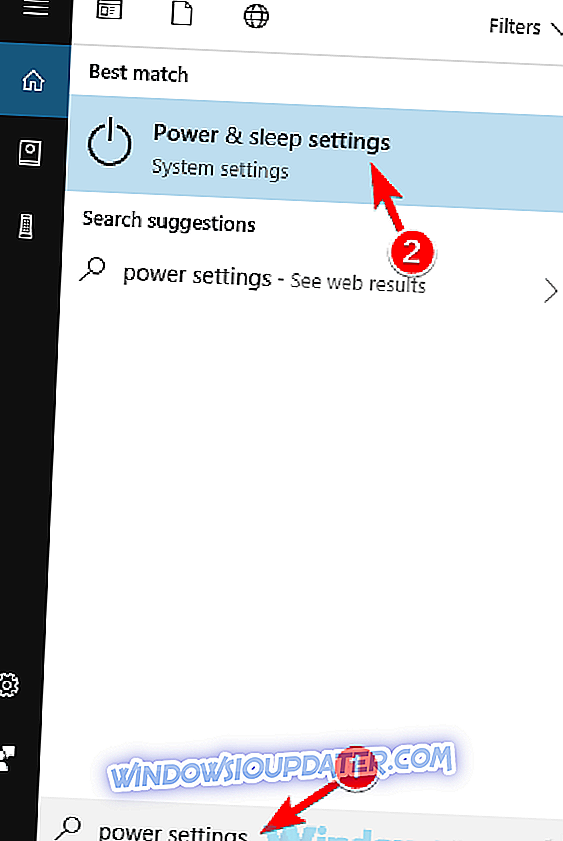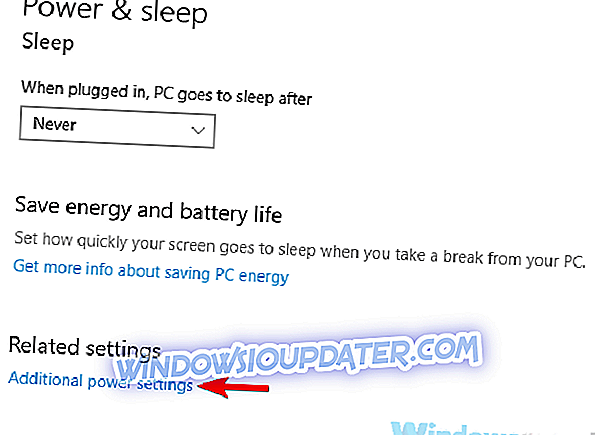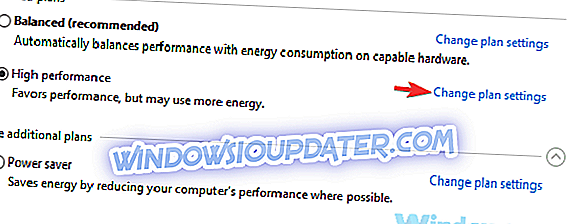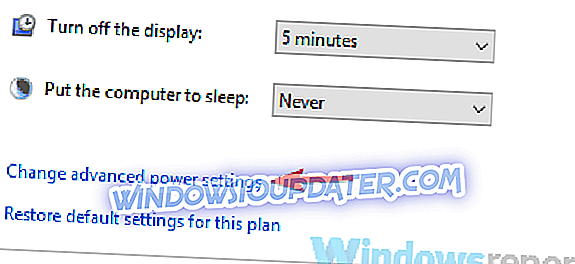Tegenwoordig zijn er veel geweldige gaming-laptops, maar sommige gebruikers meldden dat hun laptop oververhit raakt tijdens het spelen van games. Dit kan een groot probleem zijn en in sommige gevallen kan het leiden tot verminderde prestaties en hardwareschade, maar er is een manier om dit probleem op te lossen.
Oververhitting van de laptop kan een ernstig probleem zijn en dit probleem treedt meestal op bij het uitvoeren van stressvolle taken, zoals het spelen van games op uw laptop. Over oververhitting gesproken, hier zijn enkele veelvoorkomende problemen die gebruikers hebben gemeld:
- Laptop wordt oververhit en uitgeschakeld tijdens het spelen van games . Dit probleem treedt meestal op als uw laptop de limiet voor oververhitting overschrijdt. Om het probleem op te lossen, moet u uw laptop stofvrij maken of een koelpad gebruiken.
- Nieuwe laptop oververhit - Als een nieuwe laptop oververhittingsproblemen heeft, is het mogelijk dat uw instellingen deze veroorzaken. Pas uw energie-instellingen aan en controleer of dat het probleem oplost.
- Laptop oververhit tijdens gamen en opladen - Dit is een ander probleem dat zich kan voordoen met uw laptop. Als u dit probleem ondervindt, moet u al onze oplossingen proberen.
- Laptop blijft oververhit en crasht . Veel gebruikers hebben de neiging hun hardware te overklokken, maar dat kan soms leiden tot verschillende problemen, zoals oververhitting. Om het probleem op te lossen, schakel je overclock-instellingen uit of download je je hardware en controleer je of dat helpt.
Laptop oververhitting bij het spelen van games, hoe het te repareren?
- Probeer uw laptop op de oplader aan te sluiten
- Probeer geïntegreerde graphics te gebruiken in plaats van dedicated
- Gebruik een koelpad
- Vervang je oplader
- Beperk je FPS
- Onderklok uw grafische kaart
- Wijzig uw energie-instellingen
- Probeer je laptop op te tillen
- Maak je laptop schoon
Oplossing 1 - Probeer uw laptop op de oplader aan te sluiten
Veel gebruikers meldden problemen met oververhitting op hun laptop tijdens het spelen van games. Volgens gebruikers kunnen deze problemen optreden omdat sommige spellen intensief zijn qua hardwarevermogen en als uw laptop niet voldoende stroom levert, kunt u dit probleem ondervinden.
Om het probleem op te lossen, raden gebruikers aan om uw laptop tijdens het gamen met de lader te verbinden. Dit biedt voldoende stroom voor uw laptop, zodat u geen oververhittingsproblemen zult ondervinden. Dit is slechts een tijdelijke oplossing, maar het kan nuttig zijn totdat u erin slaagt een permanente oplossing te vinden.
Oplossing 2 - Probeer geïntegreerde graphics te gebruiken in plaats van dedicated
Alle gaming-laptops hebben zowel speciale als geïntegreerde grafische afbeeldingen en als uw laptop oververhit raakt, is het mogelijk dat uw eigen grafische afbeeldingen het probleem vormen. Toegewijde afbeeldingen gebruiken meer stroom, waardoor er meer warmte wordt gegenereerd. Als u een hardware-intensief spel speelt, kan uw laptop oververhit raken.
Om dit probleem op te lossen, stellen gebruikers voor om geïntegreerde grafische afbeeldingen te gebruiken als tijdelijke oplossing. Geïntegreerde afbeeldingen gebruiken niet dezelfde hoeveelheid stroom als uw eigen grafische afbeeldingen, dus het produceert niet dezelfde hoeveelheid warmte. De geïntegreerde grafische kaart biedt echter niet dezelfde prestaties als uw speciale grafische processor, dus u krijgt mogelijk niet de beste resultaten in bepaalde games.
Om uw geïntegreerde grafische kaart in te stellen als de standaard grafische processor, moet u de software van het grafische controlepaneel controleren, zoals Nvidia Control Panel of Catalyst Control Center .
Oplossing 3 - Gebruik een koelpad
Als uw laptop oververhit raakt tijdens het spelen van games, is het probleem misschien onvoldoende koeling. U kunt dit probleem echter eenvoudig oplossen door een koelblok aan te schaffen. Deze apparaten zijn erg handig en ze zorgen voor extra koeling van uw laptop en helpen u de temperatuur van uw laptop te verlagen.
Als u geen cooling pad wilt kopen, kunt u uw laptop op een schoon, plat oppervlak proberen. Het plaatsen van je laptop op je bed of je schoot is een slechte oefening, omdat de fans kunnen worden gevuld met stof en vuil, waardoor de temperatuur van je laptop zal stijgen.
Oplossing 4 - Vervang uw oplader

Volgens gebruikers kan het probleem worden veroorzaakt door uw oplader als u problemen ondervindt bij het oververhitten van games. Verschillende gebruikers meldden dat hun oplader defect was en dat het probleem met oververhitting optrad.
Nadat u uw oplader hebt vervangen, controleert u of het probleem zich nog steeds voordoet.
Oplossing 5 - Probeer je FPS te beperken
Tijdens het gamen proberen alle gebruikers een hoge FPS te bereiken. Hogere FPS betekent vloeiendere spelervaring, maar soms kan een hoge FPS in games ervoor zorgen dat uw systeem oververhit raakt. Als je laptop oververhit raakt tijdens het spelen van games, veroorzaakt je gameprestaties dit mogelijk.
Als u bijvoorbeeld 100 frames per seconde in een bepaald spel krijgt, is het mogelijk dat uw laptop teveel van uw hardwarebronnen gebruikt en dus de temperatuur verhoogt.
Sommige gebruikers stellen voor om uw FPS te beperken tot een lagere waarde, bijvoorbeeld 60. Door dit te doen, zult u minder druk uitoefenen op uw grafische kaart en deze minder laten verwarmen.
Oplossing 6 - Sluit uw grafische kaart af
Veel gebruikers hebben de neiging hun grafische kaart te overklokken om betere prestaties te bereiken. Overklokken zorgt echter voor extra stress op uw hardware waardoor deze meer warmte genereert. Uiteindelijk kan overklokken veroorzaken dat uw laptop oververhit raakt tijdens de spelsessies.
Als uw hardware overklokt is, kan dat de oorzaak zijn van oververhitting, dus zorg ervoor dat u alle overklokinstellingen uitschakelt en teruggaat naar de standaardwaarden. Als het probleem zelfs verschijnt bij het gebruik van de standaardwaarden, wilt u misschien proberen om uw hardware te onderclocken.
Om uw hardware te onderdrukken, moet u de instellingen verlagen om het energieverbruik en de warmteproductie te verminderen. Houd er rekening mee dat het onderklokken van uw apparaat verminderde prestaties tot gevolg heeft, maar het voorkomt in ieder geval dat uw laptop oververhit raakt.
Oplossing 7 - Wijzig uw energie-instellingen
Volgens gebruikers, als uw laptop oververhit raakt tijdens het spelen van games, is het mogelijk dat uw energie-instellingen het probleem veroorzaken. Verschillende gebruikers hebben gemeld dat ze dit probleem hebben kunnen oplossen door hun energiebeheerinstellingen te wijzigen, dus misschien wilt u dat proberen. Het wijzigen van de energie-instellingen is vrij eenvoudig en u kunt het doen door deze stappen te volgen:
- Druk op Windows Key + S en typ power . Selecteer nu Energie- en slaapinstellingen in de zoekresultaten.
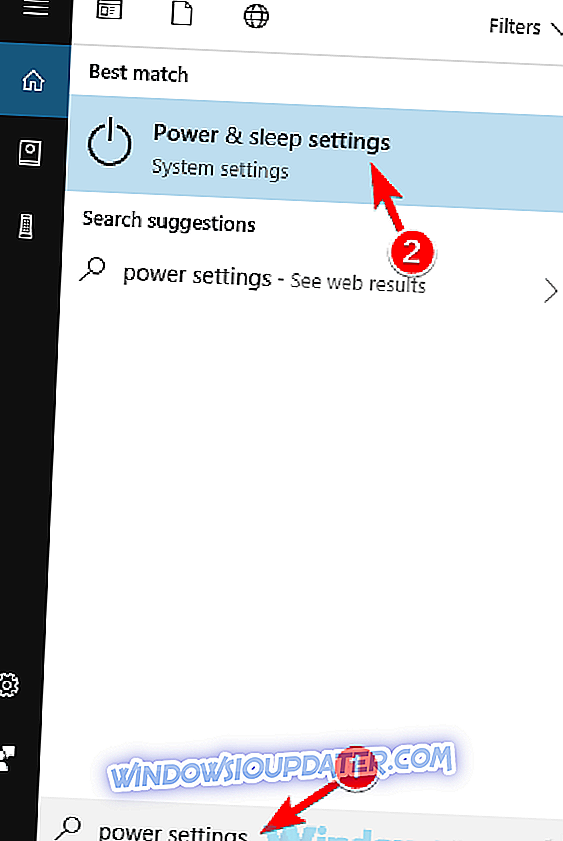
- Ga in het rechterdeelvenster naar het gedeelte Verwante instellingen en klik op Extra energie-instellingen .
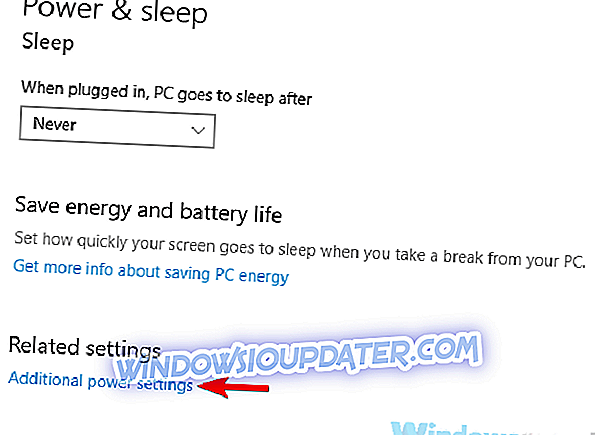
- Het venster Energiebeheer verschijnt nu. Zoek uw momenteel geselecteerde energieplan en klik op de instellingen van het wijzigingsplan .
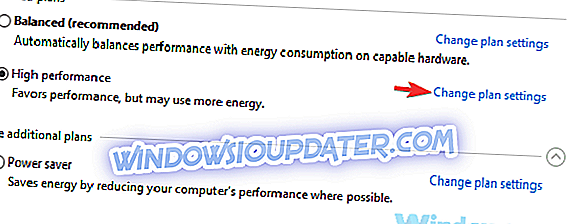
- Klik nu op Geavanceerde energie-instellingen wijzigen .
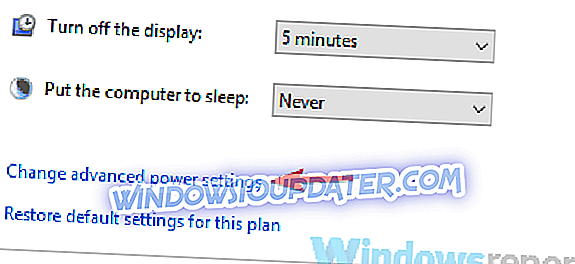
- Vouw het energiebeheergedeelte van de processor uit en stel de maximale processorstatus in op een lagere waarde. Als uw huidige waarde bijvoorbeeld is ingesteld op 100, stelt u deze in op 95 of lager. Doe hetzelfde voor de minimale processorstatus . Sommige gebruikers stellen voor om deze waarde in te stellen op 5, dus misschien wilt u dat proberen.
- Nadat u deze wijzigingen hebt aangebracht, klikt u op Toepassen en OK om de wijzigingen op te slaan.
Na het wijzigen van deze instellingen moet het CPU-gebruik worden gewijzigd en zal uw laptop tijdens de gamesessies niet oververhit raken.
Oplossing 8 - Probeer uw laptop op te tillen
Volgens gebruikers kan soms oververhitting van de laptop optreden als je geen goede luchtstroom hebt. Je laptop zuigt de lucht uit je kamer aan en gebruikt die lucht om andere componenten af te koelen. Er kunnen echter problemen met uw laptop optreden als u de luchtstroom blokkeert.
Een manier om dit probleem op te lossen, is door tijdens het gebruik uw laptop op te tillen. Plaats uw laptop gewoon op iets terwijl u het op een vlak oppervlak gebruikt om de lucht beter te laten stromen. Je kunt bijna alles gebruiken om je laptop te verheffen, zolang je de fans niet bedekt. Voor de beste resultaten, is het aangeraden dat u uw laptop 1 tot 1, 5 inch van het oppervlak tilt.
Dit is een ruwe oplossing, maar het werkt volgens gebruikers, dus misschien wilt u het proberen.
Oplossing 9 - Maak je laptop schoon

Als u nog steeds problemen ondervindt bij het oververhitten van uw laptop, is het aangeraden deze stof te reinigen. Je fans raken na verloop van tijd bedekt met stof en dat zorgt ervoor dat je temperatuur stijgt. Daarom is het aangeraden om je laptop schoon te maken van stof.
Om dat te doen, kunt u proberen de onderkant van uw laptop te openen en de perslucht te gebruiken om de ventilatoren en heatsinks te reinigen. Houd er rekening mee dat wanneer u uw laptop opent, uw garantie ongeldig wordt, dus als uw apparaat nog steeds onder de garantie valt, kunt u het best naar het officiële reparatiecentrum brengen.
Als u uw laptop niet wilt openen, kunt u de perslucht gebruiken en de ventilatoren reinigen zonder de laptop te openen. Dit zou je moeten helpen om op zijn minst wat stof uit je laptop te halen. Controleer daarna of het probleem nog steeds aanwezig is.
Problemen met oververhitting van de laptop kunnen behoorlijk problematisch zijn, maar in de meeste gevallen worden deze problemen veroorzaakt door overklokken of door stof in uw apparaat. We hopen echter dat u dit probleem hebt opgelost door een van onze oplossingen te gebruiken.